Πώς να κατεβάσετε γρήγορα βίντεο για το iPhone και iPad
Της τεχνολογίας / / December 19, 2019
Αν είστε κουρασμένοι από τη σκέψη της λήψης βίντεο για το iPhone ή το iPad μέσω του iTunes, τότε αυτό το άρθρο θα σας σώσει. Layfhaker βρει έναν απλό και γρήγορο τρόπο για να κατεβάσετε κάθε ταινία ή τηλεοπτική σειρά.
Πώς να προετοιμαστείτε για το ταξίδι; Ηχογραφημένο ταινίες, μουσική, κατεβάσετε τα βιβλία; Σίγουρα είναι, αν το σχέδιο για πολλές ώρες πτήσης ή το τρένο. Και αν ένα βράδυ αποφασίσετε ότι ο χρόνος είναι να επισκεφθεί έναν φίλο σε μια κοντινή πόλη, στην οποία η απόσταση μόλις περίπου τρεις ώρες με το λεωφορείο; Είναι απίθανο ότι θα θέλετε να εκτελέσετε μια τελετουργικό χορό γύρω από το iTunes, έτσι ώστε να κατεβάσετε μερικά επεισόδια της νέας σειράς.
Θυμηθείτε πώς να ανεβάσετε τα βίντεο για το iPhone και iPad μέσω του iTunes; Θα πρέπει πρώτα να το κατεβάσετε στον υπολογιστή σας, εκ νέου format, αν δεν είναι σε MP4, προσθέσετε στη βιβλιοθήκη σας, στη συνέχεια, συνδέστε συσκευή, επιλέξτε το αρχείο, κάντε κλικ στο κουμπί «Apply» και «Sync»... Και ήδη εδώ και το πρωί ήρθε, ήρθε η ώρα να πάει κατά κάποιο τρόπο.
το iTunes - λογισμικό που έχει σχεδιαστεί για εύκολη διασύνδεση με τις συσκευές «μήλο» - άλλοτε σαν πολλές ένοπλες τέρας, το οποίο δεν είναι πάντα διαχειρίζεται τα άκρα του επιδέξια. Και επειδή υπάρχουν πολλά προγράμματα, επεκτάσεις και εφαρμογές που βοηθούν κουρασμένο στους χρήστες να γρήγορα και εύκολα να κατεβάσετε τα βίντεο και μουσική.
Θα μιλήσουμε για τα AnyTrans διαχείριση αρχείων, μέσω των οποίων η λήψη του βίντεο σε λίγα λεπτά, ενώ δεν χρειάζεται καν να προ-λήψης στον υπολογιστή σας.
Πώς να κατεβάσετε τα βίντεο στο iPhone και iPad χρησιμοποιώντας AnyTrans σας:
1.Εγκατάσταση διευθυντής AnyTrans στον υπολογιστή.
2. Open Video καρτέλα Λήψη. Θα δείτε διάφορες πηγές για να κατεβάσετε το βίντεο. Μπορείτε να πάτε απευθείας, για παράδειγμα, στο YouTube, ή να εισάγετε οποιαδήποτε άμεση σύνδεση με το βίντεο. Αποφάσισα να κατεβάσετε τη σειρά «Friends».
Ακόμη και η διαδικασία αντιγραφή και επικόλληση συνδέσεις απλοποιηθεί. Μπορείτε να ανοίξετε ένα σύνδεσμο σε ένα πρόγραμμα περιήγησης, αντιγράψτε - και εισάγεται αυτόματα στο κατάλληλο πεδίο στη σελίδα μεταφόρτωσης βίντεο για να AnyTrans.
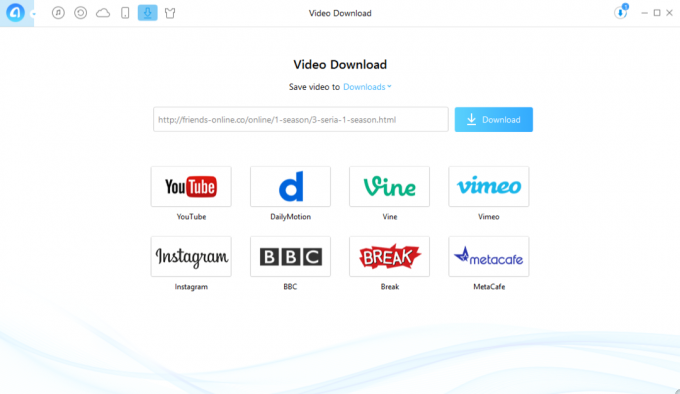
3. Επιλέξτε το φάκελο στον οποίο θέλετε να κατεβάσετε το βίντεο. Εάν η συσκευή είναι συνδεδεμένη σε έναν υπολογιστή, μπορείτε να ρίξει το βίντεο απευθείας σε αυτό. Κάντε κλικ στο κουμπί Λήψη.
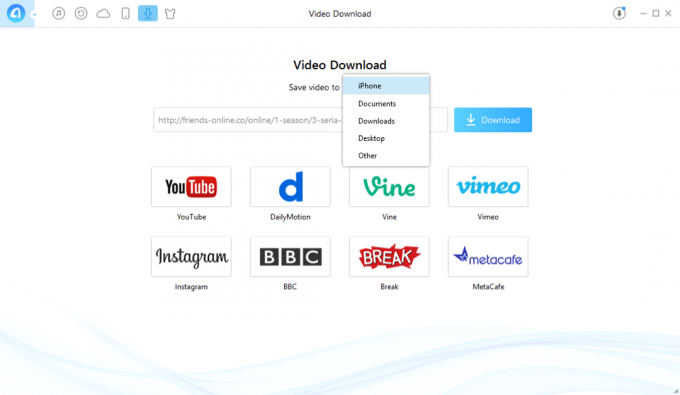
4. Αν έριξε στο βίντεο φάκελο Λήψεις, όχι στη συσκευή, στη συνέχεια, κάντε κλικ στη σελίδα λήψης κάνοντας κλικ στον κύκλο με το βέλος στην επάνω δεξιά γωνία.
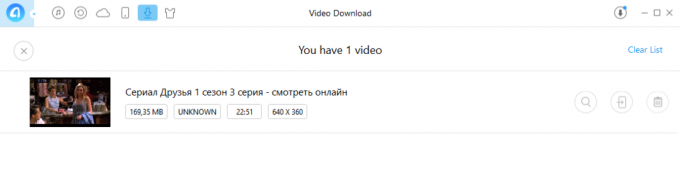
Μια μικρή απογοήτευση: είναι αδύνατο να αλλάξει ο τίτλος του βίντεο. Όπως ήταν στην περιοχή, και θα παραμείνει έτσι στο φάκελο Λήψεις. Είναι απίθανο ότι αυτό το μικρό πράγμα μπορεί να χαλάσει την υπέροχη συγκίνηση γρήγορη φόρτωση.
5. Πιέστε το κουμπί με την εικόνα ενός smartphone, και λιγότερο από ένα λεπτό βίντεο μετακινείται στο φάκελο «Video» στη συσκευή. Απολαύστε βλέποντας!


Μπορεί να κατεβάσετε μουσική, και να κάνει ένα αντίγραφο ασφαλείας του συστήματος είναι επίσης εύκολο με AnyTrans.
λήψη AnyTrans


